

By Nathan E. Malpass, Last updated: August 11, 2019
Il tuo telefono è uno strumento eccellente. Può fare molti compiti e attività dalla comunicazione con la famiglia e gli amici a darti una direzione specifica da un luogo all'altro. Una volta che pensi a ciò che il tuo telefono può effettivamente fare, allora rimarrai stupito. Tuttavia, simile a computer e altri dispositivi, maggiore è il numero di applicazioni installate, maggiore sarà la quantità di spazio di archiviazione che occuperai. Ciò significa meno spazio di archiviazione per altri dati importanti. Samsung ha semplificato la gestione dello spazio di archiviazione inserendo uno slot per la scheda SD nel dispositivo. Pertanto, semplicemente acquistando una scheda microSD per pochi dollari, puoi ottenere più spazio di archiviazione per il tuo telefono.
Musica, immagini e video sono tre tipi di file che occupano più spazio nel dispositivo. Dal momento che Samsung Galaxy S8 è orgoglioso di avere una fotocamera potente da megapixel, potresti notare che le tue foto occupano molto spazio di 32GB. Pertanto, se si sta esaurendo lo spazio, trasferirli sulla scheda SD è un'opzione. È una delle migliori soluzioni là fuori. In questo articolo, ti mostreremo spostare le foto dalla memoria interna alla scheda SD su un Samsung Galaxy S8. Continuate a leggere per saperne di più.
Metodo 1: trasferimento di foto sulla scheda microSDMetodo 2: sposta le immagini con lo strumento di backup e ripristino dei dati Android di FoneDogMetodo 3: impostazione della fotocamera del Samsung Galaxy S8 per salvare le foto direttamente sulla scheda microSDMetodo 4: sposta immagini su scheda SD su Samsung Galaxy S8 tramite il File Manager AndroidMetodo 5: Come trasferire foto sulla scheda microSD dai miei fileMetodo 6: come spostare le foto dalla galleria alla scheda SDIn conclusione
Persone anche leggereCome posso recuperare i video cancellati su Samsung Galaxy S8.Suggerimenti utili per il root di Samsung S8 (Rummage con Samsung 8)
Una volta scelta la scheda microSD come dispositivo di archiviazione principale della fotocamera, gli scatti a raffica verranno comunque inseriti nella piattaforma di archiviazione interna del tuo Samsung Galaxy S8. È a causa della capacità di velocità. La scheda MicroSD non è così veloce e non può supportare il salvataggio istantaneo di quei colpi a raffica.
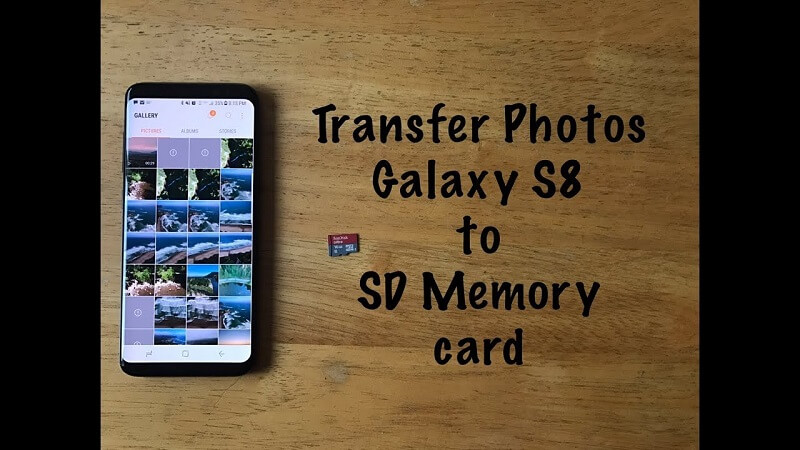
Dopo aver effettuato questa nuova impostazione, avrai la possibilità di salvare i tuoi file sulla scheda SD esterna. Tuttavia, non necessariamente sposta automaticamente i vecchi file nella nuova scheda. Devi fare questo lavoro manualmente.
La regolazione del percorso di archiviazione della fotocamera potrebbe essere eseguita in un secondo momento con facilità. Spostamento delle foto dalla memoria interna alla scheda SD esterna può essere implementato in vari modi:
Esamineremo ciascuno di questi metodi tra un momento. Se ritieni che lo spostamento di foto non ti dia abbastanza spazio di archiviazione interno, puoi provare a spostare musica, video, documenti e altri tipi di file sulla tua scheda SD.
Per sposta le immagini dalla memoria interna alla scheda microSD, puoi utilizzare lo strumento di backup e ripristino dei dati Android di FoneDog. Una volta che hai scaricato il software qui, puoi semplicemente installarlo.
Successivamente, è possibile eseguire il backup delle foto dalla memoria interna e ripristinarle sulla scheda SD. Puoi persino creare un backup di tutti i tipi di dati dal tuo Samsung Galaxy S8. Successivamente, è possibile salvarne una copia sul computer per uso futuro. Segui semplicemente il guida per l'utente qui per sapere come usare lo strumento.
Ecco come impostare la fotocamera per salvare le foto direttamente sulla scheda SD:
Ecco i passaggi da seguire per utilizzare Android File Manager per spostare le foto dalla memoria interna alla scheda SD. Questo è per il dispositivo Samsung Galaxy S8. Segui semplicemente le istruzioni seguenti:
I passaggi seguenti ti spiegheranno come spostare le tue foto dalla memoria interna alla scheda SD. Ciò avverrà tramite il metodo "I miei file".

Ecco i passaggi che puoi seguire per spostare le foto (comprese le foto della fotocamera) dalla tua galleria alla tua scheda microSD:
Spostare la foto dalla memoria interna alla scheda microSD su Samsung Galaxy S8 è facile. Può essere fatto attraverso quattro diversi metodi descritti qui. Pertanto, è possibile spostare immagini e altri tipi di file sulla scheda SD per risparmiare più spazio all'interno del dispositivo. Inoltre, renderà il tuo Samsung Galaxy S8 più veloce.
Scrivi un Commento
Commento
FoneDog Android Toolkit
Recuperare i file cancellati dai telefoni Android e tablet.
Scarica Gratis Scarica GratisArticoli Popolari
/
INTERESSANTENOIOSO
/
SEMPLICEDIFFICILE
Grazie! Ecco le tue scelte:
Excellent
Rating: 3.1 / 5 (Basato su 8 rating)